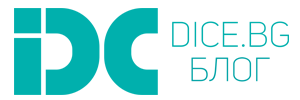Закупили сте нов смартфон и искате да продадете стария, но се тревожите, че купувача може да извлече от него лична инорфмация? Това е нормално – винаги трябва да сте внимателни относно личните си данни. Ето как да премахнете всичката тази информация преди да предадете устройството на чуждо лице.
Първо направете резервно копие на всички нужни данни и прехвърлете важните такива на новото устройство. Това по принцип включва снимки, документи, приложения (с информация за вписване) и медия (музика, клипове, е-книги). Някои платформи, като iOS на Apple и Android на Google, както и някои доставчици, предлагат услуги за резервно копие на данните. Ако се нуждаете от бърз онлайн бекъп се препоръчва да използвате приложения като Dropbox или Google Drive.
Сега изтрийте всичко от паметта. По принцип това означава да форматирате microSD картата, ако телефона ви има такава. Повечето имат опция за форматиране някъде в настройките. Това напълно изтрива данните. Друга, по-често използвана опция е просто да използвате същата карта в новото устройство, стига то да поддържа допълнителна памет (iPhone и много от популярните устройства с Андроид нямат такава поддръжка), след което да уведомите потенциалния купувач че продавате устройството без карта с памет.
Повечето устройства се синхронизират с даден брой социални акаунти, включително Apple, Google, Facebook и Twitter. Понякога тези акаунти използват допълнителни разрешения, телефонен номер или ID на устройството, за да се синхронизират със смартфона. Препоръчва се да проверите внимателно тези акаунти и да изтриете всички данни, свързани с устройството, което ще продавате.
Следващата (и най-важната) стъпка е да върнете устройството към фабричните настройки и данни. Това премахва всички лични данни и приложения и връща телефона към фабричното му състояние, както сте го получили при покупка.
Android
Влезте в настройките и натиснете General.

Натиснете Backup And Reset.

Изберете Factory Data Reset. Тази функция връща настройките по подразбиране и премахва личните данни от телефона.

Уверете се, че утройството може да изтрие всички данни в списъка. След активиране на функцията Factory Reset, телефона ще ви даде списък с всички неща, които ще бъдат изтрити. Някои телефони може да не трият неща, като например снимки, освен ако не зададете това допълнително. Ако имате нужда от резервно копие на файловете, Android може да ви подпомогне с Google Drive. След като сте готови, просто натиснете бутона за Reset – системата ще се рестартира и всичко ще се върне към фабричното си състояние.

Важно: Много устройства с Андроид имат допълнителни, специфични за даденото устройство методи за извършване на цялостна пренастройка. Някои използват специални кодове, други изискват натискане на бутоните в определен ред. За тази информация се обърнете към производителя на телефона.
iPhone

Уверете се, че сте направили резервно копие на всички нужни данни. Apple устройствата могат да използват iCloud за съхранение на определени данни, като настройки, контакти и музика.
Влезте в настройките и изберете General.

Натиснете Reset (в най-долната част на списъка).
Изберете Erase all content and settings. Ако сте заключили настройките ще трябва да въведете зададения от вас код за сигурност.
Ако сте загубили кода или искате да синхронизирате телефона директно с компютъра, можете да извършите връщане на фабричната настройка чрез свързване на iPhone с компютъра и използване на iTunes.

Отворете iTunes и синхронизирайте iPhone с компютъра.
От списъка с устройства изберете вашия iPhone и кликнете Restore iPhone.

Ще се появи диалогов прозорец със запитване дали искате да направите резервно копие на данните си преди процедурата. Ако вече не сте го направили, сега е момента да изберете Backup.

Най-накрая кликнете Restore and Update – всички данни ще бъдат премахнати и ще бъдат възвърнати фабричните настройки на устройството.

Windows Phone
Влезте в списъка с приложения. Можете да го намерите с издърпване наляво от главното меню.
Изберете Settings и натиснете About най-долу в списъка.


Натиснете Reset Your Phone. Ще ви изскочат две известия за потвърждаване на действието.

СЪВЕТИ
При всяко устройство има методи за извършване на т.нар. Hard Reset чрез комбинация от физически бутони, но те варират според производителя, т.е. трябва да намерите специфичния метод за вашето устройство.
Ако сте тотални параноици имайте следното в предвид: Дори след Hard Reset, определени иструменти и софтуер, използвани от държавни органи могат да извлекат информация от паметта, ако не за записани други данни върху старата информация. За да се уверите че всичко е нечетимо, можете да криптирате данните преди извършване на изтриване и връщане към фабричните настройки.
Ако сте с iPhone и сте задали PIN за отключване на екрана, значи устройството ви вече е криптирано. Можете да подсилите ефекта чрез замяна на кода с по-дълга парола с комбинирани символи.
Най-накрая, задължително премахнете старата SIM-карта, дори и да имате намерение да използвате нова. Тя може да съдържа много важна информация, като скорошни обаждания, съобщения и контакти, като всичко това може много лесно да се прочете от всеки.